時間:2016-05-11 來源:互聯網 瀏覽量:
win10係統的筆記本一蓋上,當我們再打開的時候,電腦就會處於黑屏狀態,需要按鍵或者開機才能打開頁麵。用戶覺得很麻煩,那麼可以設置筆記本合上蓋子不休眠的狀態,不管我們蓋不蓋上蓋子,係統都將處於正常使用狀態。就可以解決win10筆記本一蓋上就黑屏的問題了。
win10筆記本一蓋上就黑屏的解決方法:
1、按下鍵盤“Windows+X”組合鍵,從屏幕左下角的菜單中選擇“控製麵板”)打開控製麵板程序;
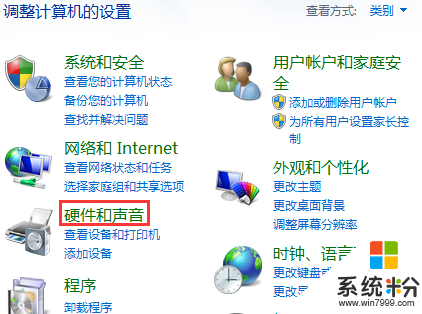
2、在控製麵板主頁中,選擇“硬件與聲音”,在彈出的窗口中點擊“電源選項”;
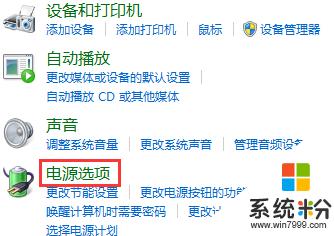
3、在界麵左側選擇“關閉蓋子的功能”;
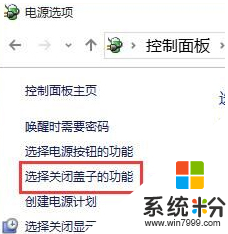
4、係統設置下方可以看到“關閉蓋子時”選項的下拉菜單,在下拉菜單中,我們可以選擇睡眠、休眠、關機或者不采取任何操作,另外“用電池”和“接通電源”時的狀態是分開設置的,我們可以按情況進行設定,如果不想盒蓋黑屏的話選擇“不采取任何操作”,然後點擊“保存修改”即可完成。
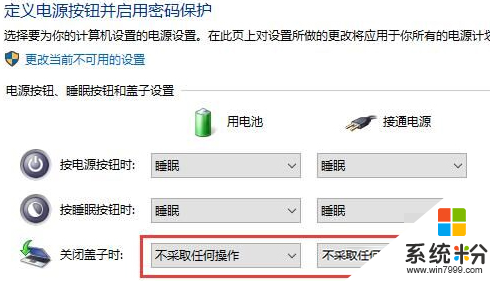
設置Win10筆記本關閉蓋子不休眠的方法就這麼簡單,大家再也不用擔心Win10筆記本合蓋後就黑屏了。